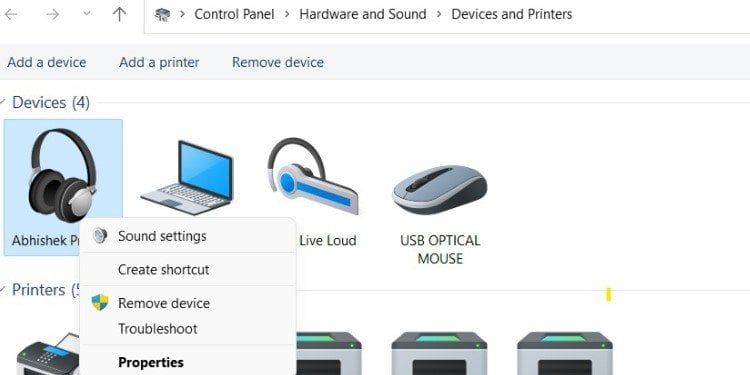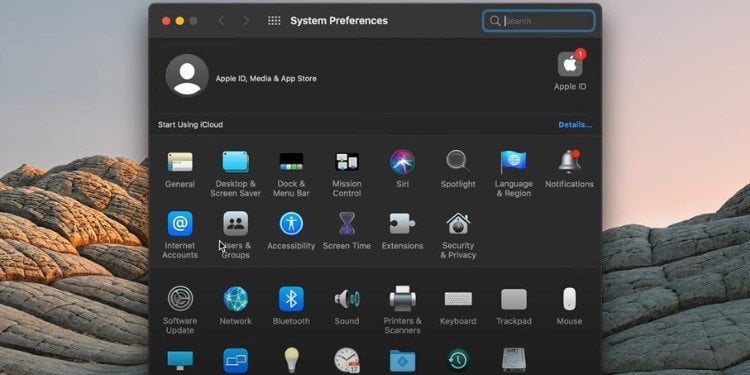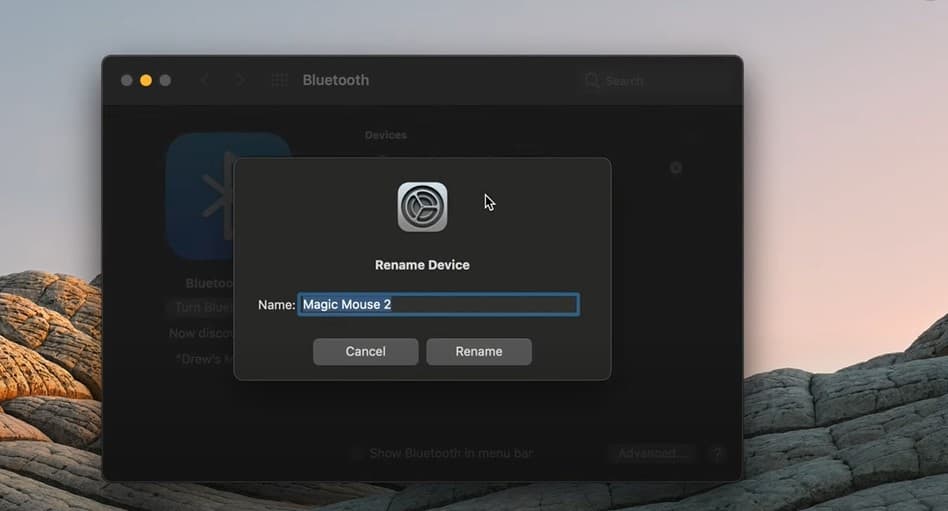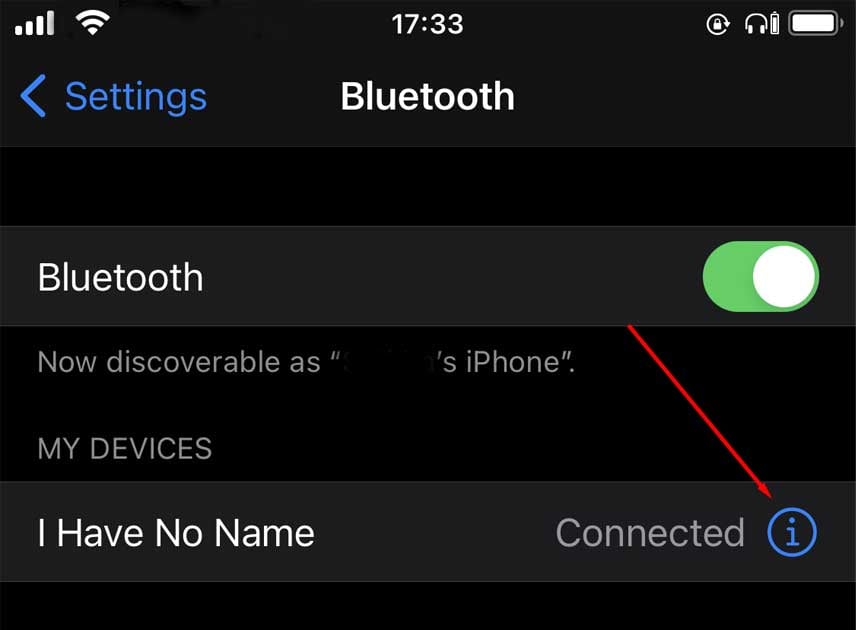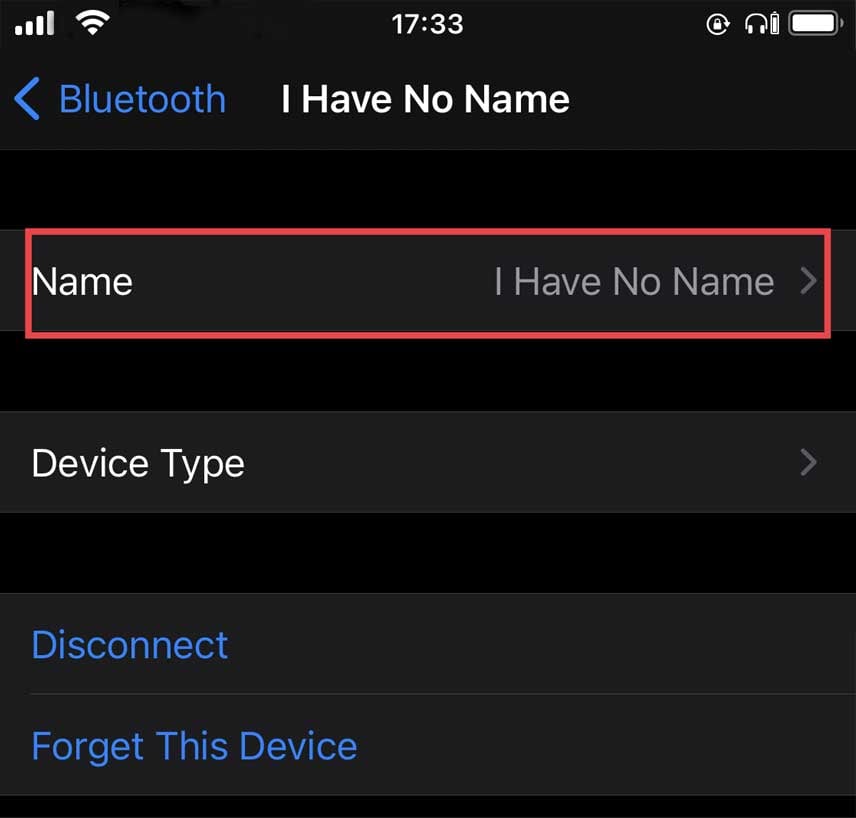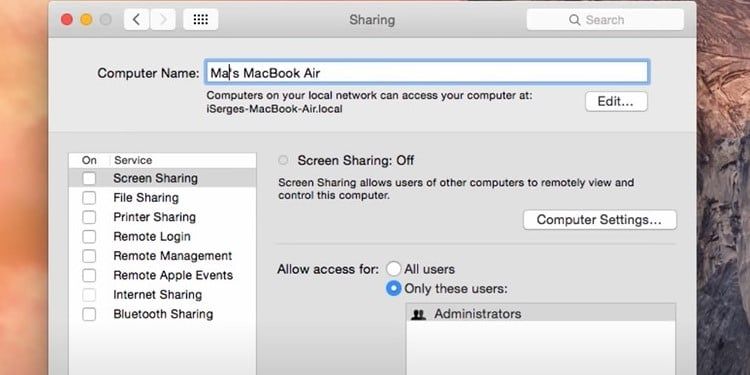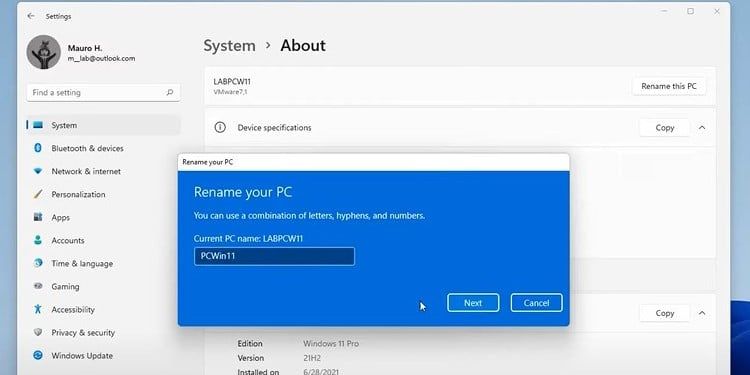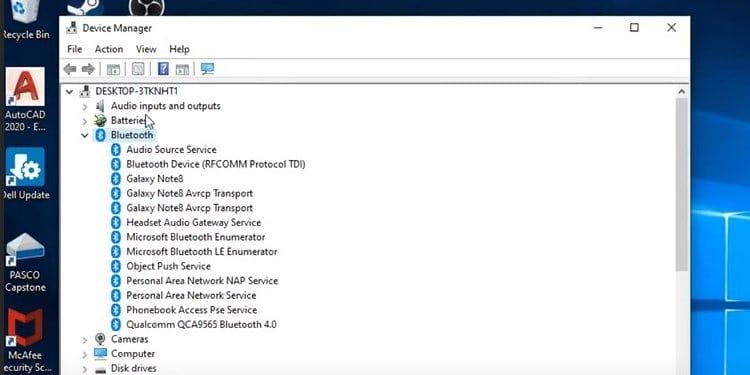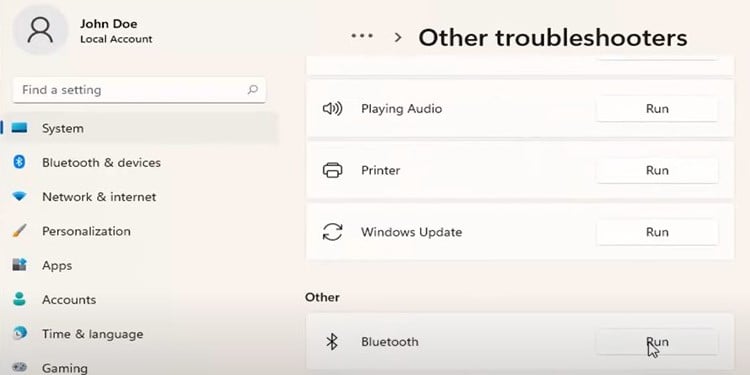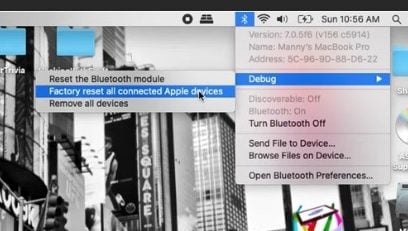Por lo general, los nombres de Bluetooth predeterminados en muchos dispositivos pueden ser bastante aburridos. Ya sea para hacerlo divertido o personalizarlo, siempre puedes cambiar el nombre de tus dispositivos para divertirte.

Entonces, profundicemos en cómo puede cambiar el nombre de sus dispositivos Bluetooth en muchas plataformas.
Cambiar el nombre de los dispositivos Bluetooth emparejados con su dispositivo
Ventanas 10 y 11
Antes de probar los siguientes pasos, asegúrese de que su dispositivo Bluetooth esté conectado. Si está conectado, abra el Panel de control,
- Una vez que esté en el Panel de control, busque Dispositivo e impresoras en hardware y sonido.
- Verá una lista de dispositivos conectados, elija su dispositivo Bluetooth y haga clic derecho en Propiedades.
- Elija la sección de Bluetooth a la derecha. Verá una sección de Nombre.
- Cambia el nombre de acuerdo a tu gusto y haz clic en aplicar.
- Reinicie su dispositivo Bluetooth y vuelva a conectarse para ver los cambios.
Macbook (IOS 14 o superior):
- Haga clic en el menú del logotipo de Apple en la parte superior de su escritorio.
- Seleccione Preferencias del sistema.
- Localice el icono de Bluetooth y haga clic en él.
- Navegue hasta el dispositivo Bluetooth en los dispositivos enumerados.
- Una vez que encuentre su dispositivo, haga clic derecho sobre él y seleccione Renombrar.
- Escriba el nuevo nombre y haga clic en Confirmar.
Teléfonos Android
- Encuentre la configuración rápida de Android en su dispositivo; generalmente puede obtenerlo deslizando hacia abajo desde la parte superior de la pantalla o desde la parte inferior, según el dispositivo Android.
- Busque el icono de Bluetooth y conecte su dispositivo Bluetooth.
- Vaya al pequeño ícono de tipo Flecha cerca del ícono de Bluetooth, que lo llevará a más configuraciones de Bluetooth.
- En la parte inferior, seleccione la opción Más configuraciones.
- Seleccione su dispositivo Bluetooth.
- Seleccione Cambiar nombre.
- Escriba el nuevo nombre y seleccione Aceptar.
IPhones y iPad (iOS 14 o superior)
- Ve a la Configuración de tu dispositivo.
- Seleccione la opción Bluetooth.
- Conecte su dispositivo Bluetooth.
- Una vez que el dispositivo esté conectado, seleccione el icono I en el lateral.
- Seleccione la opción Nombre.
- Crúzalo con el ícono de la barra x a la derecha.
- Escriba el nuevo nombre.
- Seleccione Listo.
Cambie el nombre de su nombre para mostrar de Bluetooth
Teléfonos Android:
- Encuentra la configuración rápida de Android en tu dispositivo.
Por lo general, puede obtenerlo deslizando hacia abajo desde la parte superior de la pantalla o desde la parte inferior, según el dispositivo Android. - Vaya a la ventana Más configuración de la opción Bluetooth.
- En la parte superior, busque el Nombre del dispositivo y selecciónelo.
- Escriba el Nombre del nuevo dispositivo.
Teléfonos y pestañas de Apple:
- Encuentra la configuración de tu dispositivo.
- Vaya a General > Acerca de > Nombre del dispositivo.
- Tache el nombre antiguo y escriba el nombre nuevo.
Macbook:
- Vaya al logotipo de Apple en la parte superior del escritorio.
- Seleccione Preferencias del sistema.
- Desplácese hacia abajo y busque una opción llamada Compartir.
- Verás en la parte superior una sección llamada Nombre del equipo.
- Escriba el Nombre nuevo.
Ventanas:
- Vaya al Botón de Windows en la barra de tareas y busque Configuración.
- Seleccione en Sistema.
- Desplázate hacia abajo y encuentra la opción Acerca de.
- Verá el nombre de su dispositivo y una opción llamada Renombrar su PC.
- Seleccione Renombrar su PC y escriba el nuevo nombre de la PC.
- Reinicie su dispositivo para aplicar los cambios realizados.
¿Por qué mi Bluetooth no se conecta?
Los problemas con Bluetooth generalmente surgen cuando hay problemas con el hardware o el software. Si se enfrenta a este tipo de problemas, intente las siguientes correcciones para una posible solución de problemas.
Asegúrate de comprobar primero lo siguiente:
- Los modos avión de los dispositivos móviles o PC que se utilizan en el emparejamiento Bluetooth están desactivados.
- Apague y encienda su Bluetooth.
- Retire el dispositivo Bluetooth conectado y agréguelo una vez más.
- Asegúrese de que ambos dispositivos que desea vincular estén cerca.
- Asegúrese de que su dispositivo sea detectable.
- Asegúrese de que el dispositivo no esté conectado a un dispositivo diferente.
Actualizar la lista de Bluetooth de ambas partes y volver a conectar:
Su PC, dispositivos móviles, Bluetooth del automóvil tendrán un historial de emparejamiento con varios dispositivos. Intente eliminar todo el historial de emparejamiento anterior de ambas máquinas e intente conectarlas nuevamente.
Actualice su controlador de Bluetooth para PC:
- Haz clic en la tecla de Windows y busca Administrador de dispositivos.
- Encuentre Bluetooth.
- Haga clic con el botón derecho en el controlador.
- Actualizar controlador.
Intenta solucionar problemas de Bluetooth en Windows:
- Haga clic en el botón de Windows y busque Configuración.
- Seleccione Sistema.
- Desplácese hacia abajo y busque la opción de solución de problemas.
- Seleccione la opción Otros solucionadores de problemas.
- Busque Bluetooth y haga clic en el botón Ejecutar en el lado derecho.
Restablece el módulo Bluetooth de tu Mac:
- Vaya al botón del logotipo de Apple en la esquina superior derecha.
- Busque Bluetooth en la barra de búsqueda y selecciónelo.
- Haga clic en Mostrar Bluetooth en la barra de menú.
- Cierra la pestaña y el icono de Bluetooth debería aparecer en la barra superior.
- Pulsa sobre el icono de Bluetooth.
- Seleccione Depurar.
- Elija Restablecer el módulo Bluetooth.
Restablezca los dispositivos si es posible:
Si está utilizando dispositivos como auriculares y altavoces Bluetooth, puede restablecerlos. La mayoría de los dispositivos le darán opciones de reinicio en su manual.
Los parlantes generalmente tienden a tener una combinación de un botón de encendido y un botón de volumen. Para la mayoría de los auriculares Bluetooth, presionar el botón de encendido en el estuche durante unos 10 segundos funcionará.